Cum se activează ferestrele Hibernate 8 modul
Chiar și o cantitate mică poate ajuta la a scrie articole noi :)
Sau loc unde orice link la acest articol.
Dormit și hibernare pe Windows 8.
Ambele moduri de a efectua o sarcină - pentru a asigura o pornire rapidă a mediului de lucru pentru utilizatorul calculatorului. Acest lucru se realizează datorită faptului că Windows nu se închide acele programe care au fost deschise de către utilizator. Prin urmare, data viitoare când utilizatorul primește Windows, în aceeași formă în care este să-l opriți.
Dar, privind punerea în aplicare tehnică a acestor moduri sunt diferite. În modul sleep dezactivează toate componentele, altele decât RAM calculator. În modul de hibernare, conținutul RAM înregistrate pe hard disk.
Prin urmare, modul de somn este mai rapid. Și a reveni (includerea) prea repede. Deoarece modul de hibernare și off și pe mai lent.
Dar, în cazul în care computerul este deconectat de la rețeaua de alimentare atunci când este în modul de repaus, atunci întregul conținut de RAM dispar. Și, după ce computerul Windows va porni de la zero. Pentru black-out Hibernarea nu este teribil. La urma urmei, starea actuală a fost scris pe hard disk.
Având în vedere că zilele de Windows XP, toate obișnuit, că modul de repaus este atunci când se poate opri calculatorul. Dar, în modul de așteptare, puterea nu poate fi deconectat. În Windows 8 numele de mod s-au schimbat. Numele de „Standby“ este în general îndepărtat. Iar cel care a folosit pentru a fi numit somn, redenumit în modul de hibernare. Și în conformitate cu modul „sleep“ este acum indică ceea ce folosit pentru a fi numit Standby.
Din cauza acestui mod redenumirii, persoanele care au beneficiat mult timp de Windows, există o confuzie. Ei caută în mod obișnuit cum să activați modul de somn, in timp ce acum au nevoie de hibernare.
Cum se activează hibernare în Windows 8
În mod implicit, acesta este dezactivat. Pentru al activa, trebuie să deschideți Panoul de control. Acolo, găsiți și deschideți secțiunea „Hardware și sunete“ din această secțiune pentru a găsi un grup de „putere“ și-a deschis „Setarea funcțiilor butonului de alimentare“:
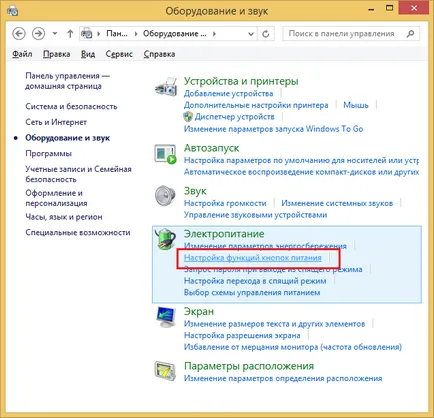
În fereastra următoare, faceți clic pe „Modificare setări care sunt indisponibile“:
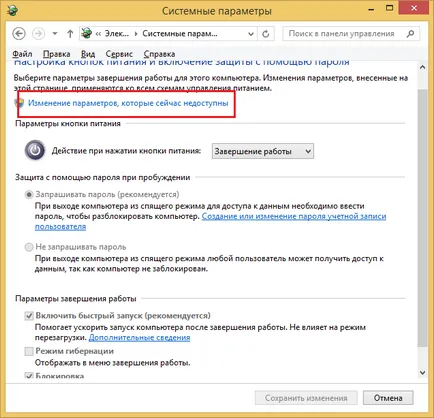
Puteți activa apoi Hibernare:
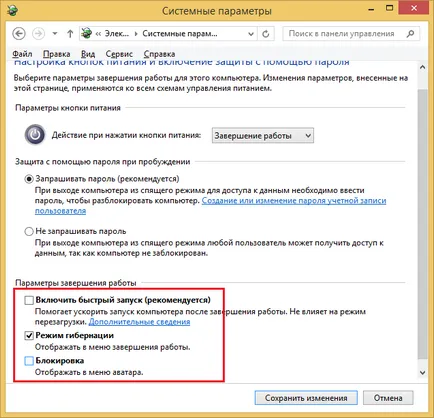
De asemenea, puteți dezactiva solicitarea parolei după ieșirea din modul adormire sau în modul hibernare. Această opțiune este situată mai sus (nu necesită o parolă).
Acum, Hibernate apare în toate meniul Windows de închidere:

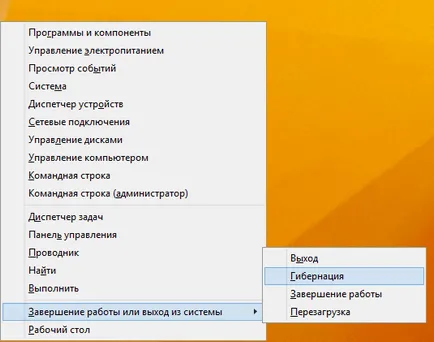
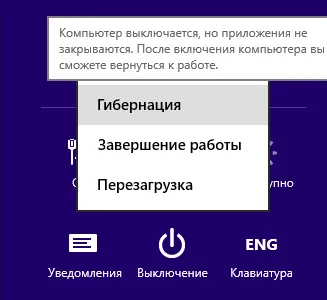
În Windows XP, acest mod include mai mult decât evident:

Cum se activează modul de hibernare pentru Windows 8
Din păcate, în mod explicit a face trecerea la modul de repaus pe Windows 8. Acesta este modul în care a fost posibil pe Windows XP - prin meniul Închidere.
În Windows 8, puteți seta intervalul de timp după care calculatorul va intra în modul de repaus. Sau cravată modul de repaus la butonul de alimentare hardware. Este acolo, în cazul în care la rândul său la hibernare (Acțiunea prin apăsarea butonului de pornire):
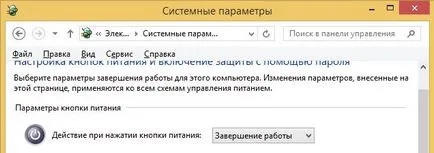
Setați intervalul pentru a intra automat în modul de repaus, este posibil, în „Hardware și sunete“ din această secțiune pentru a găsi un grup de „putere“ și-a deschis „Setarea tranziției la modul de repaus“:
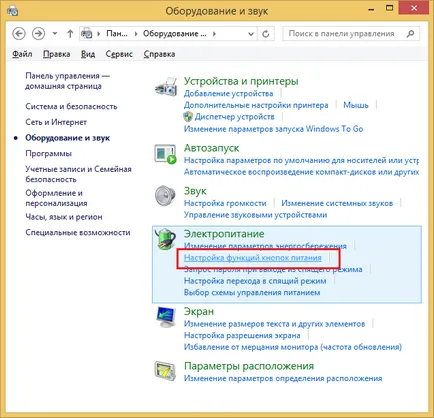
Partajați acest site cu prietenii!
Chiar și o cantitate mică poate ajuta la a scrie articole noi :)
Sau loc unde orice link la acest articol.